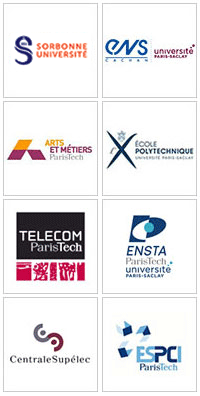Structuration des pages
Navigation Interne :
Dans l'ensemble du site, la première zone de texte est une série de liens cachés permettant à un usager de lecteur textuel d'aller directement au contenu de la page ou d’atteindre les menus principaux...
Vous pouvez ainsi aller au contenu, dans la navigation de la rubrique, au moteur de recherche ou consulter directement la page d’actualité
Logo du haut de page :
Le logo de l’UPMC en haut de page permet de revenir à la page d'accueil du site de l'UPMC.
Navigation :
Le menu principal permet d'explorer le contenu de la rubrique en cours ainsi que les sous-rubriques associées.
Moteur de recherche :
Le moteur de recherche interne est systématiquement placé en haut de page à droite.
Le moteur de recherche est interne au site. Les résultats du moteur de recherche correspondent à une extraction "texte seul" des pages les plus proches de votre requête.
Quand vous entrez un mot dans le champ de recherche, des suggestions apparaissent après avoir saisi un minimum de 3 lettres. Vous pouvez sélectionner alors une de celles-ci en utilisant les touches « flèches haut » et « flèche bas », puis en appuyant sur la touche « Entrée » ou avec le bouton gauche de votre souris.
Le nombre de résultat vous est indiqué sur la page de résultat. Si votre recherche génère beaucoup de résultats, ceux-ci seront affichés sur plusieurs pages, une navigation entre les pages de résultats apparaissant. Cette navigation entre les pages se séquence par tranches de 10 pages. Appuyez vous sur celle-ci pour situer sur quelle page vous vous trouvez.
Pour plus de lisibilité, la couleur de fond entre chaque résultat change alternativement.
Liens et accès rapides :
- Mon UPMC : Ce menu vous permet d’accéder directement au portail de l’UPMC.
- Changement de langue
- Contacts
- Plan du site : Le plan du site permet aux internautes d'avoir un survol rapide de la structure du site ainsi qu'un accès à son contenu.
- Annuaire
- Plan d'accès
Fil d'Ariane :
Un fil d'Ariane commençant par : "accueil" est systématiquement placé avant le menu principal et vous permet également de connaître le titre de la page dans laquelle vous vous trouver et également de remonter rapidement au niveau de la navigation supérieur.
Taille d'affichage des textes
La taille d'affichage des textes est exprimée en relatif, cela vous permet d'agrandir tous les textes suivant vos besoins.
Avec une souris équipée d'une molette de défilement :
Maintenir la touche CTRL du clavier enfoncée et tourner la molette vers le haut pour agrandir le texte et vers le bas pour le réduire.
Avec Internet Explorer et Windows :
Dans le menu Affichage, sélectionner taille du texte.
Avec Firefox / Mozilla et Windows :
Maintenir la touche CTRL enfoncée puis appuyer sur la touche + du clavier numérique pour agrandir le texte.
Maintenir la touche CTRL enfoncée puis appuyer sur la touche - du clavier numérique pour réduire.
Avec Opera et Windows :
Appuyer sur la touche + du clavier numérique pour agrandir le texte.
Appuyer sur la touche - du clavier pour réduire le texte.
Raccourcis claviers
Chacun des chiffres doivent être tapés via la touche "majuscule" + chiffre en haut de votre clavier. Les chiffres ne doivent pas être tapés via le pavé numérique de droite de votre clavier.
- "s" : passer le menu,
- "1" : accueil,
- "3" : plan du site,
- "4" : moteur de recherche, page de recherche détaillée,
- "7" : Contact,
- "8" : Mentions légales.
Les combinaisons de touches pour valider ces raccourcis diffèrent selon les navigateurs, c’est pourquoi sont listées ci-dessous les procédures à suivre pour activer ces raccourcis claviers dans les principaux navigateurs :
- IE Windows : Alt et [Raccourci clavier], puis Entrée
- Mozilla, Netscape, FireFox Windows: Alt ( + Maj ) et [Raccourci clavier]
- Opera Windows, Macintosh, Linux : Esc + Shift et [Raccourci clavier]
- MSIE Macintosh : Ctrl et [Raccourci clavier], puis Entrée
- Safari 1.2 Macintosh : Ctrl et [Raccourci clavier]
- Mozilla, Netscape Macintosh : Ctrl et [Raccourci clavier.